Online kalkulačka napájania na výpočet príkonu napájania
Pokiaľ ide o zostavovanie PC, jedným z najdôležitejších komponentov je PSU alebo napájacia jednotka(Power Supply Unit) . V závislosti od toho, koľko spotrebuje každý pripojený hardvér, tj CPU , GPU , RAM a iné, sa budete musieť rozhodnúť o celkovom príkone napájania(Power Supply Wattage) . V tomto príspevku budeme zdieľať online nástroj, ktorý vám môže pomôcť vypočítať príkon zdroja(Power Supply Wattage) .

Kalkulačka napájania
Môžete to urobiť aj ručne, ale vtedy máte dokončené všetky komponenty. Ak stále meníte, najmä GPU a CPU , potom sa vám môže hodiť kalkulačka napájania OuterVision . (OuterVision Power Supply Calculator)Najväčšou výhodou používania tohto nástroja je, že môžete zadať aj čas využitia počítača a môže navrhnúť, či to PSU zvládne tak dlho.
Vypočítajte príkon napájacieho zdroja
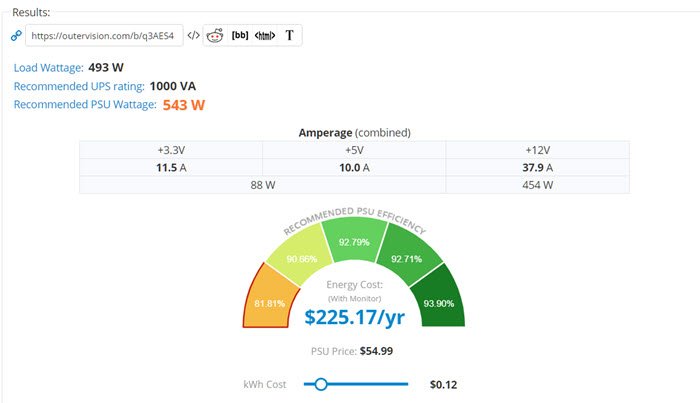
Existujú dva spôsoby výpočtu výkonu PSU . Prvým je základný režim, druhým režimom Expert(Expert mode) . Môžete vyskúšať ktorýkoľvek z nich, ale môj hlas patrí expertnému režimu(Expert mode) , najmä ak sa chystáte pretaktovať počítač a použiť ho na úpravy.
Po otvorení webovej stránky(open the website) môžete vyhľadávať CPU , GPU , Pamäť(Memory) , Video karty(Video Cards) alebo GPU , Úložisko(Storage) , Myš(Mouse) , Klávesnica(Keyboard) atď. V závislosti od CPU a GPU si môžete vybrať rýchlosť jadra, frekvenciu pamäte a prípadné prepätie.
Po dokončení môžete konečne kliknúť na to, koľko času spotrebujú hry alebo úpravy videa alebo 3D vykresľovanie. Potom kliknite na tlačidlo vypočítať, aby ste našli výkon záťaže(Load) , hodnotenie UPS a odporúčaný výkon PUS . Môže tiež zobraziť celkovú elektrinu, ktorú spotrebujete na základe spotreby, tj nákladov na energiu.
Aj keď webová lokalita obsahuje najnovšie informácie o hardvéri, ak nie, môžete vybrať podobný hardvér a potom zmeniť konfiguráciu, ktorá ovplyvní príkon.
Related posts
Ako si vybrať napájací zdroj pre PC
Ako otestovať napájanie
Povoľte sieťové pripojenia v modernom pohotovostnom režime v systéme Windows 11/10
V Dell nie je možné určiť typ napájacieho adaptéra
Ovládanie jasu systému Windows nefunguje alebo sa automaticky mení
Povrch sa nezapína alebo problémy s nabíjaním batérie
Zakážte aktualizácie Security Intelligence pri napájaní z batérie
Ako používať Microsoft Power Automate Desktop na vytvorenie pracovného toku používateľského rozhrania
Vyberte, čo spôsobí zatvorenie veka notebooku: Vypnutie, Hibernácia, Spánok
Ako zobraziť aktívny plán napájania v systéme Windows 10
Čo je moderný pohotovostný režim? Zistite, či to váš počítač so systémom Windows podporuje
Prepnite počítač so systémom Windows do režimu spánku, keď sa vzdialite, pomocou aplikácie Sonar Power Manager
Ako povoliť alebo zakázať šetrič batérie v systéme Windows 11/10
Ako skontrolovať, znížiť alebo zvýšiť využitie procesora v systéme Windows 11/10
Ako zálohovať alebo obnoviť predvolené plány napájania v systéme Windows 11/10
Proces napaľovania zlyhal – chyba kalibrácie napájania alebo chyba strednej rýchlosti
Obrazovka sa po určenom čase v systéme Windows 11/10 nevypne
Ako skontrolovať, koľko energie potrebuje váš počítač?
PowerPlanSwitcher vám umožňuje rýchlo zmeniť plány napájania v systéme Windows 11/10
Po určitom čase nečinnosti vypnite pevný disk, aby ste ušetrili energiu
